使用Blender给杯子GPU渲染的技巧
使用Blender给杯子GPU渲染的技巧
Blender中想要渲染杯子,该怎么使用gpu渲染呢?下面我们就来看看详细的教程。
1、完成一个作品之后,接下来的是渲染,然后把得到的结果图片保存出来了
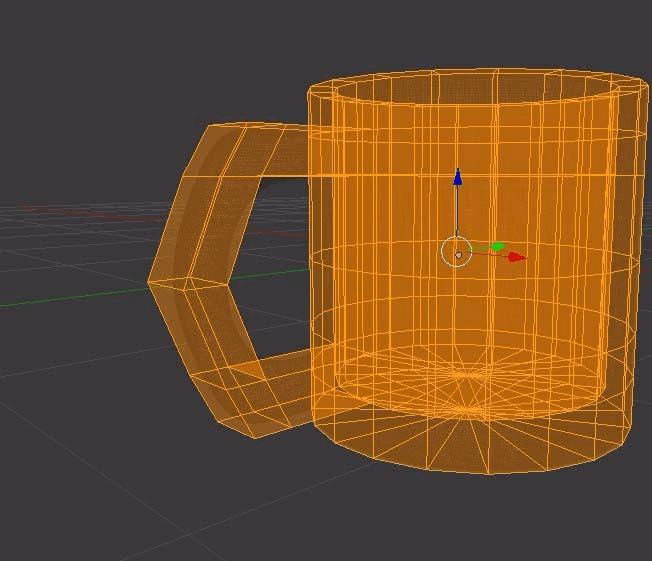
2、如果你的显卡支持CUDA或者OpenCL计算,并且在Cycles支持的范围内,那么可以使用GPU渲染节约时间,点击文件,打开用户设置
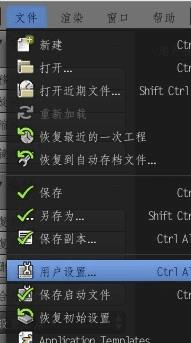
3、系统 -> 计算设备 -> 选择GPU -> 保存用户设置
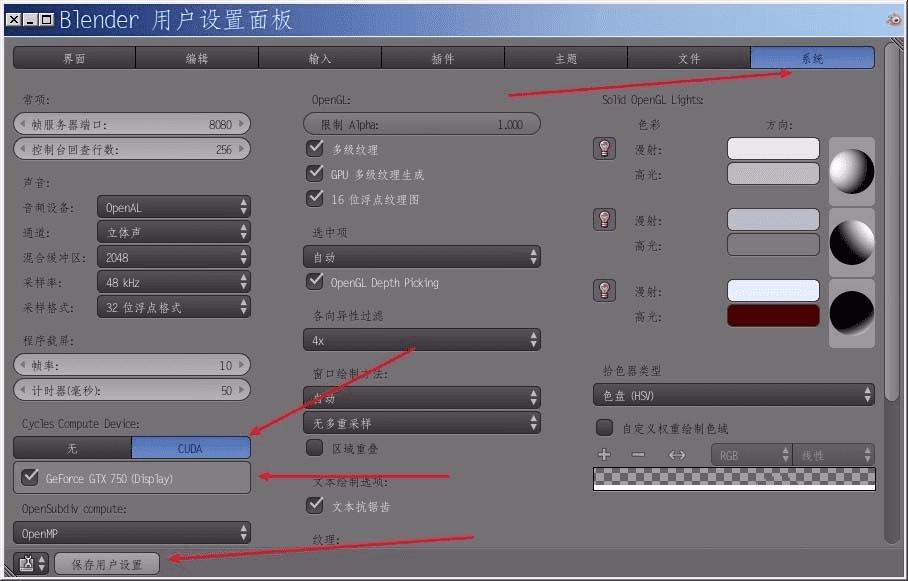
4、点击顶部的渲染选项,选择Cycles
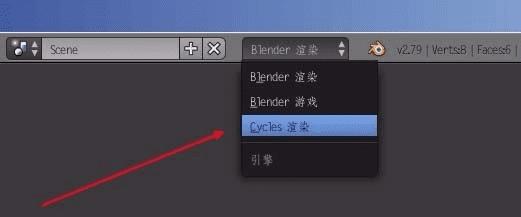
5、在右边设置,分别选择窗口、试验特性、GPU,如果显卡不支持,那么是没有GPU这个选项的,只能用默认的CPU
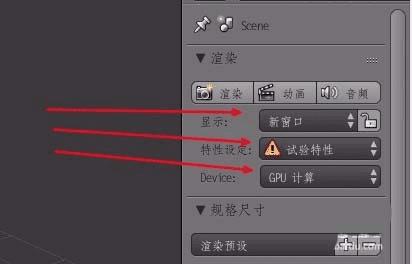
6、按F12,可以看到在在渲染了,渲染时长与你的场景复杂程度有关
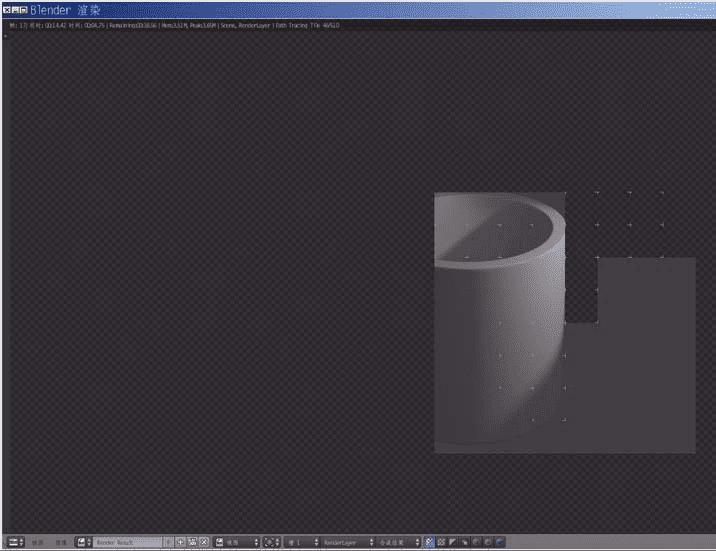
7、渲染完成之后,按F3可以导出图片
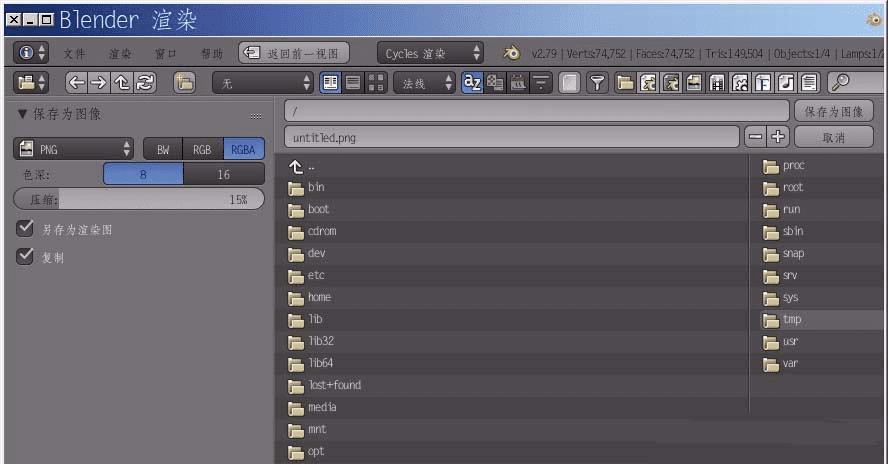
8、这样,一张图片的渲染过程就结束了
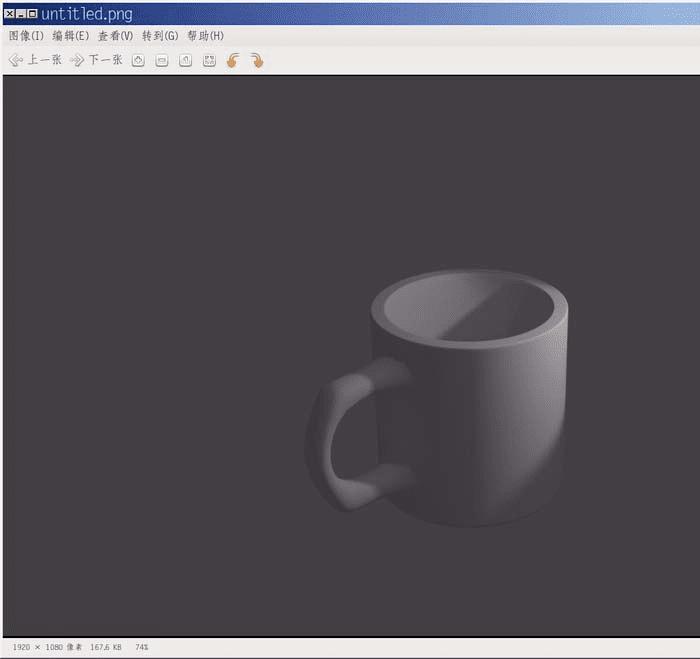
以上就是Blender中渲染与保存的方法,希望大家喜欢,请继续关注路饭。